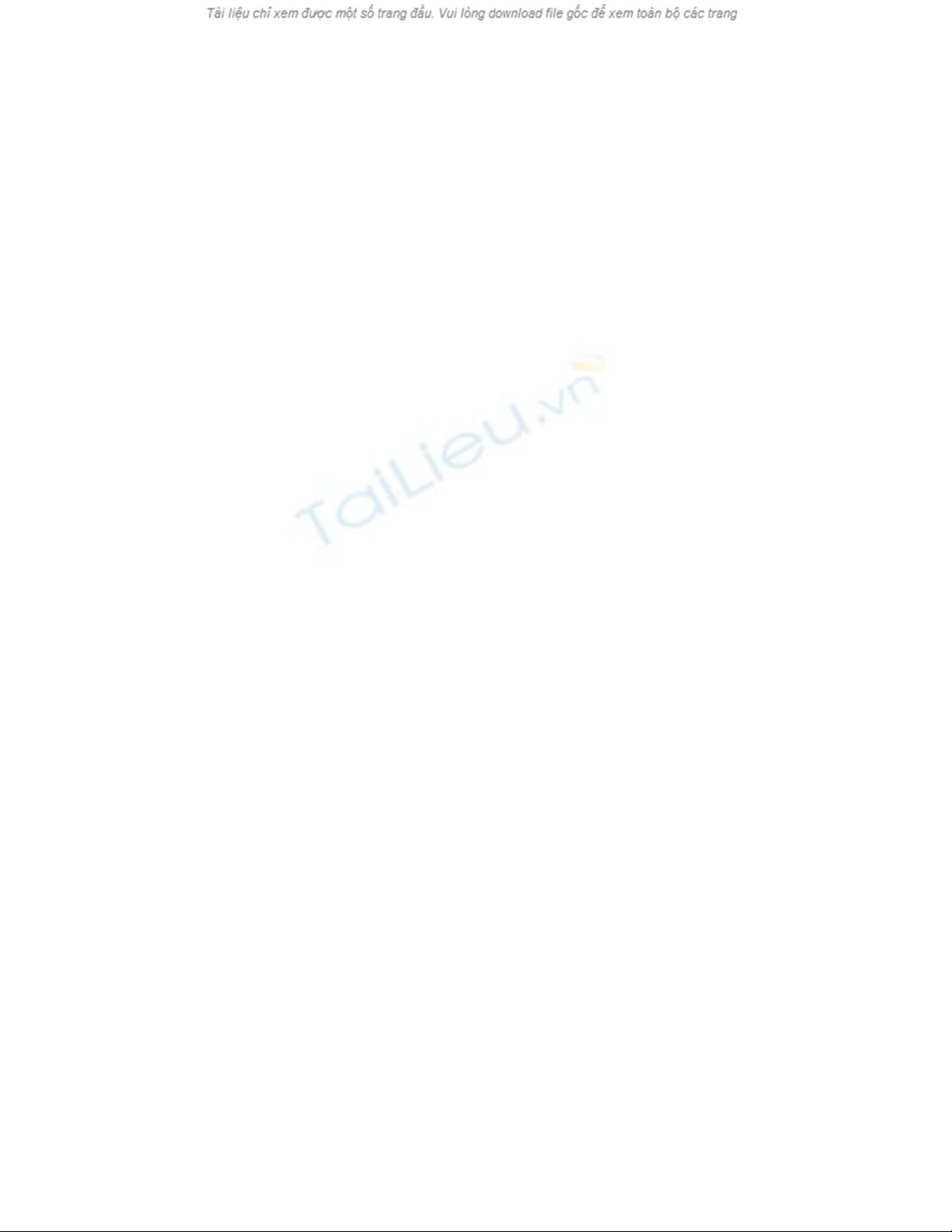
Dọn dẹp registry để cải thiện tốc độ hệ thống
Registry là thành phần quan trọng của Windows, ảnh
hưởng đến độ ổn định và hiệu suất của hệ thống. Tối
ưu và dọn dẹp Registry là một biện pháp để cải thiện
tốc độ của Windows. Ashampoo Registry Cleaner sẽ
giúp bạn thực hiện điều này.
Registry của Windows nói theo cách đơn giản là
trung tâm quản lý của hệ thống. Các tùy chọn, thiết
lập của Windows hay các ứng dụng cài đặt trên hệ
thống đều được lưu trên các khóa registry.
Sau khi lần cài đặt và gỡ bỏ các ứng dụng, các lỗi gặp
phải trong quá trình sử dụng… sẽ để lại các khóa lỗi,
khóa thừa… làm registry của hệ thống ngày càng lộn
xộn. Điều này ảnh hưởng ít nhiều đến tốc độ và hiệu
suất hoạt động của hệ thống. Ngoài ra, những lối trên
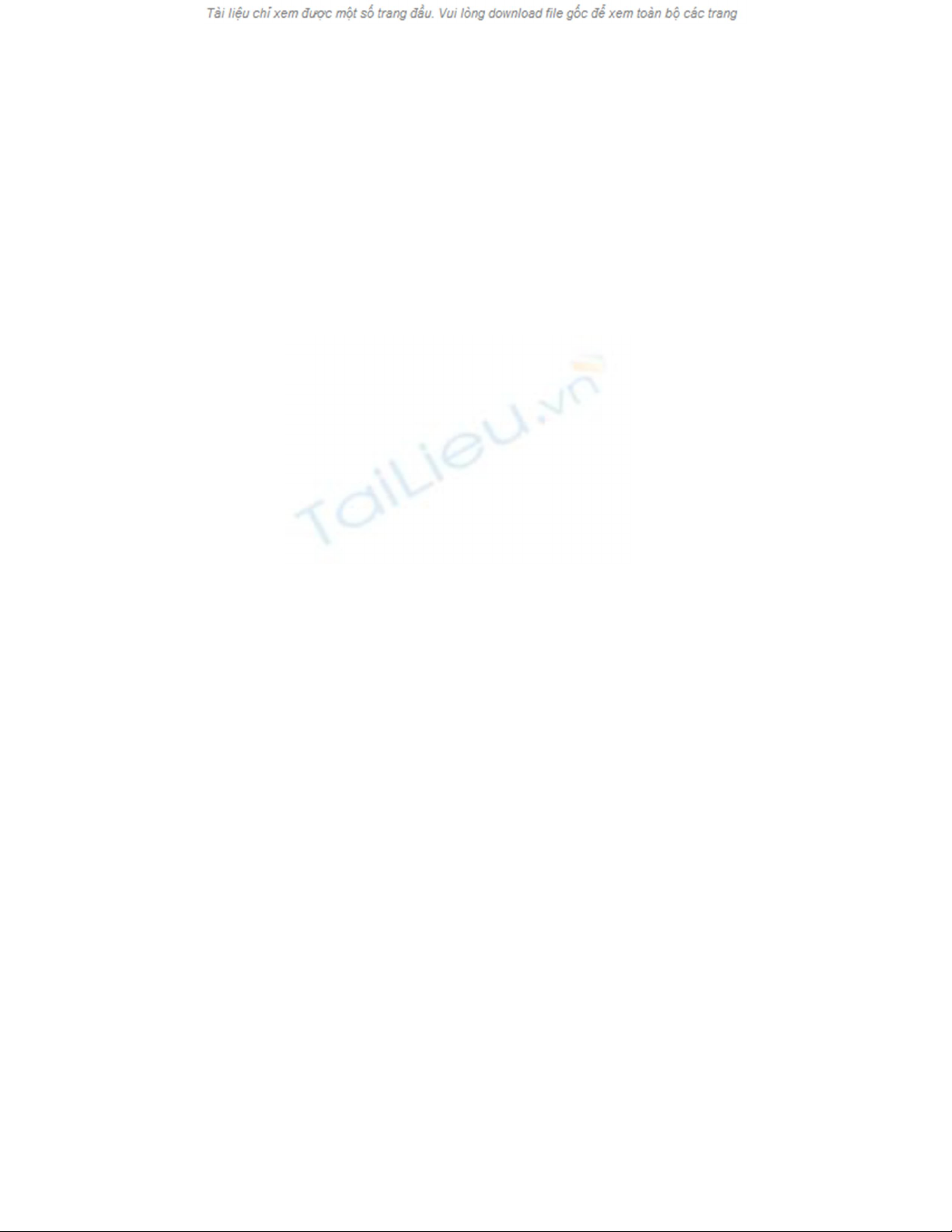
hệ thống gặp phải thường có lý do liên quan đến
registry.
Ashampoo Registry Cleaner là phần mềm cho phép
quét, tìm kiếm các khóa thừa còn sót lại của phần
mềm sau khi bị gỡ bỏ khỏi hệ thống để từ đó xóa
chúng đi 1 cách an toàn mà không làm ảnh hưởng
đến hệ thống. Với các khóa registry bị lỗi, phần mềm
sẽ tiến hành khôi phục, chỉnh sửa.
Ngoài ra, phần mềm sẽ cho phép sao lưu toàn bộ
registry của hệ thống, để đề phòng trường hợp xấu
nhất là các registry sẽ bị lỗi sau khi dọn dẹp. Do vậy,
người dùng sẽ an tâm hơn khi sử dụng.
Miễn phí bản quyền phần mềm
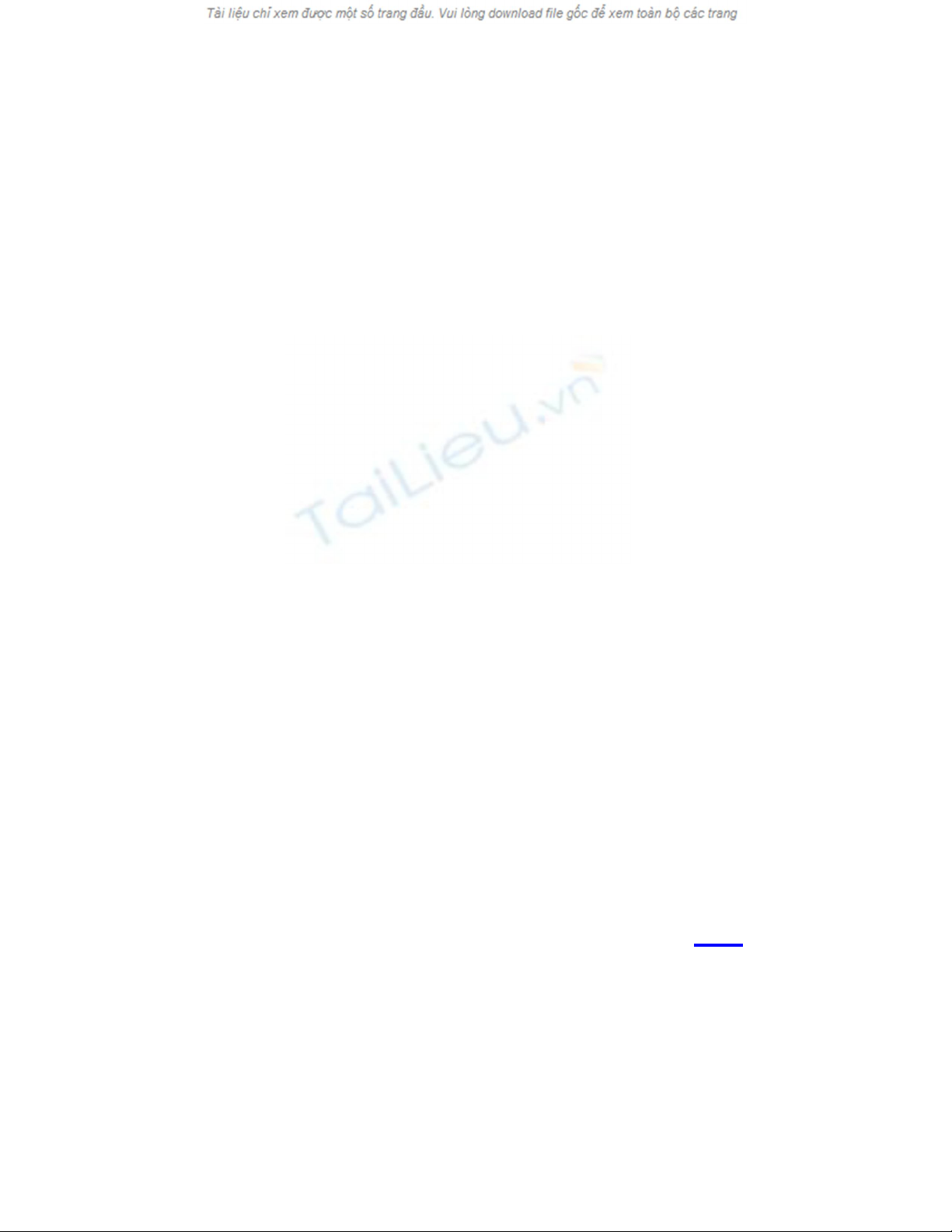
Mặc định, Ashampoo Registry Cleaner chỉ có 10
ngày dùng thử. Phiên bản đầy đủ của phần mềm có
giá 14,99USD.
Hiện nay, hãng phần mềm Ashampoo đang có
chương trình khuyến mãi, cung cấp mã bản quyền
miễn phí cho người sử dụng.
Thực hiện theo các bước sau để nhận mã bản quyền
phần mềm:
- Download bản dùng thử của phần mềm tại đây.
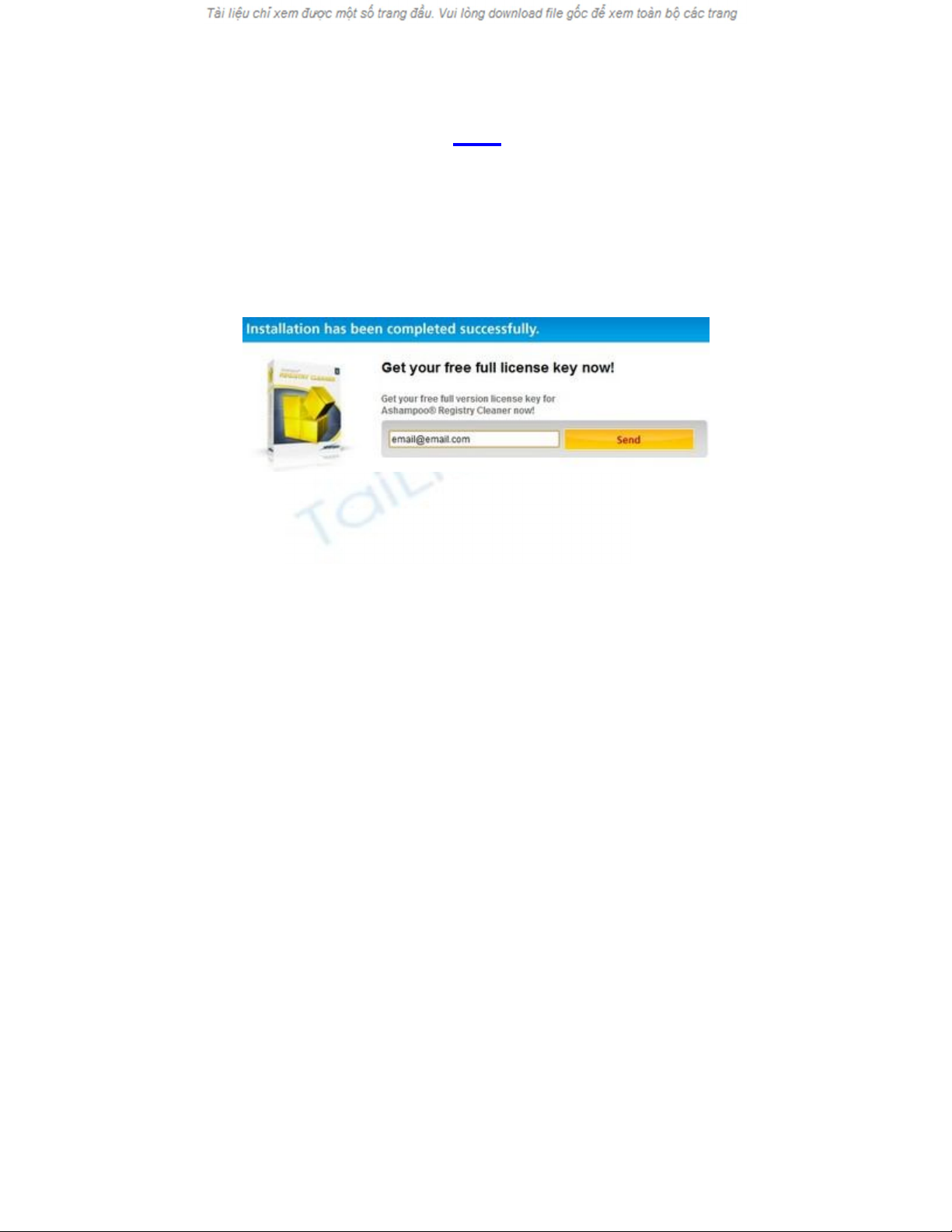
- Tiếp theo, truy cập vào đây, điền email vào hộp
thoại và nhấn Send.
- Chờ trong giây lát, 1 email từ Ashampoo gửi đến
hộp thư của bạn, trong đó có chứa đường link xác
nhận. Nhấn vào đường link này.
- Sau đó, 1 email khác gửi đến từ Ashampoo, trong
đó có chứa mã bản quyền của phần mềm.
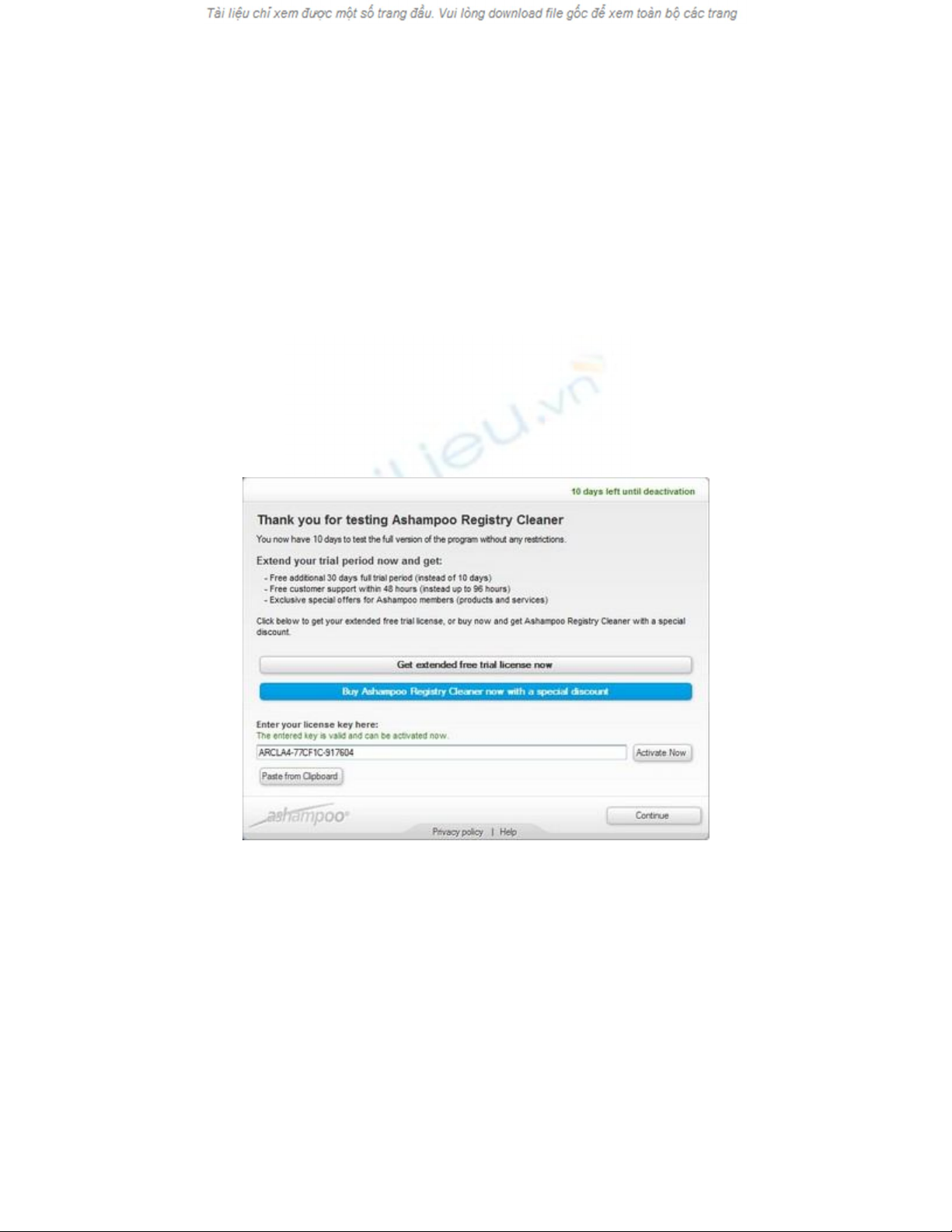
- Tiến hành cài đặt phần mềm. Trong lần đầu tiên sử
dụng, 1 hộp thoại hiện ra yêu cầu điền mã bản quyền
để kích hoạt. Sử dụng mã bản quyền có được ở trên,
điền vào khung trống của hộp thoại rồi nhấn nút
Active.
Lưu ý: sau khi hoàn tất cài đặt, 1 trang web sẽ tự
động hiện ra. Nếu đăng ký thông qua trang web này,
bạn chỉ có mã bản quyền sử dụng phần mềm trong 40






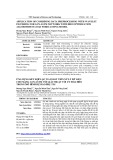
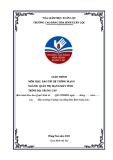

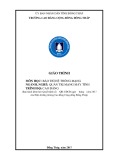
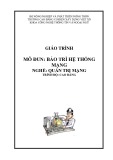


![Đề thi Excel: Tổng hợp [Năm] mới nhất, có đáp án, chuẩn nhất](https://cdn.tailieu.vn/images/document/thumbnail/2025/20251103/21139086@st.hcmuaf.edu.vn/135x160/61461762222060.jpg)


![Bài tập Tin học đại cương [kèm lời giải/ đáp án/ mới nhất]](https://cdn.tailieu.vn/images/document/thumbnail/2025/20251018/pobbniichan@gmail.com/135x160/16651760753844.jpg)
![Bài giảng Nhập môn Tin học và kỹ năng số [Mới nhất]](https://cdn.tailieu.vn/images/document/thumbnail/2025/20251003/thuhangvictory/135x160/33061759734261.jpg)
![Tài liệu ôn tập Lý thuyết và Thực hành môn Tin học [mới nhất/chuẩn nhất]](https://cdn.tailieu.vn/images/document/thumbnail/2025/20251001/kimphuong1001/135x160/49521759302088.jpg)


![Trắc nghiệm Tin học cơ sở: Tổng hợp bài tập và đáp án [mới nhất]](https://cdn.tailieu.vn/images/document/thumbnail/2025/20250919/kimphuong1001/135x160/59911758271235.jpg)


![Giáo trình Lý thuyết PowerPoint: Trung tâm Tin học MS [Chuẩn Nhất]](https://cdn.tailieu.vn/images/document/thumbnail/2025/20250911/hohoainhan_85/135x160/42601757648546.jpg)

